CAD如何对图形进行倒角
1、打开CAD这款软件,进入CAD的操作界面,如图所示:
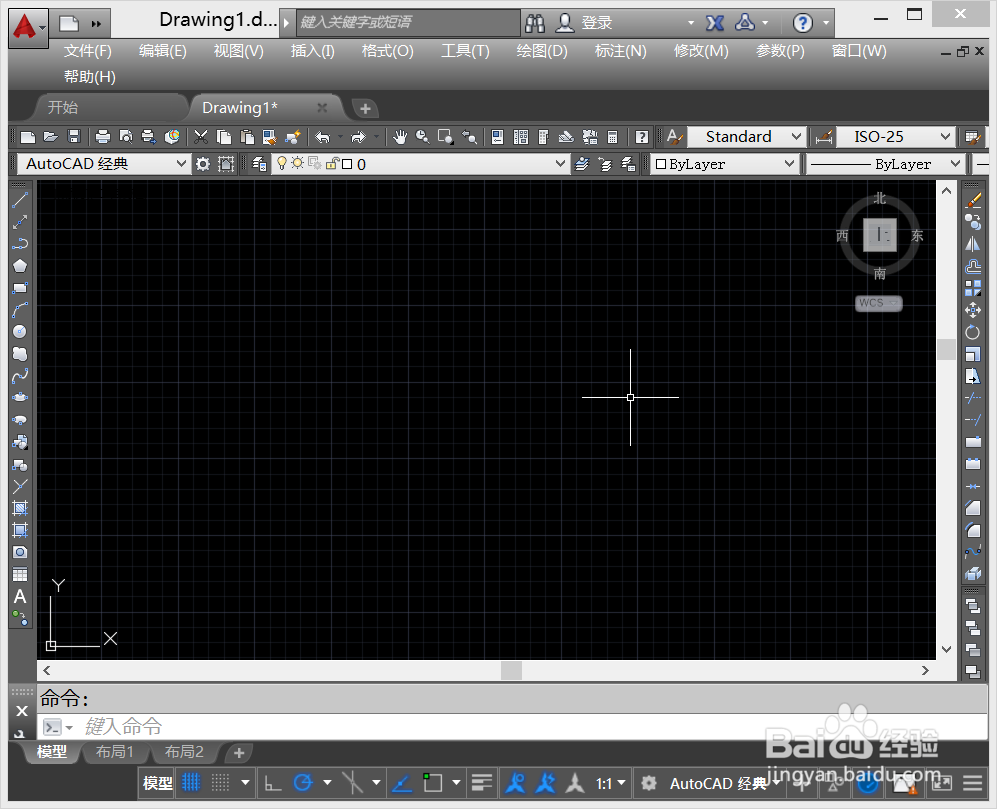
2、打开CAD这款软件之后,在左侧的工具箱内找到矩形工具,如图所示:
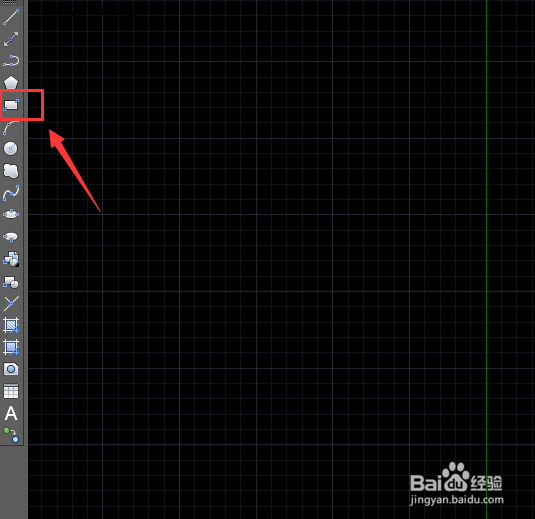
3、使用矩形工具在绘图区里绘制一个矩形,然后在右侧找到倒角命令,如图所示:
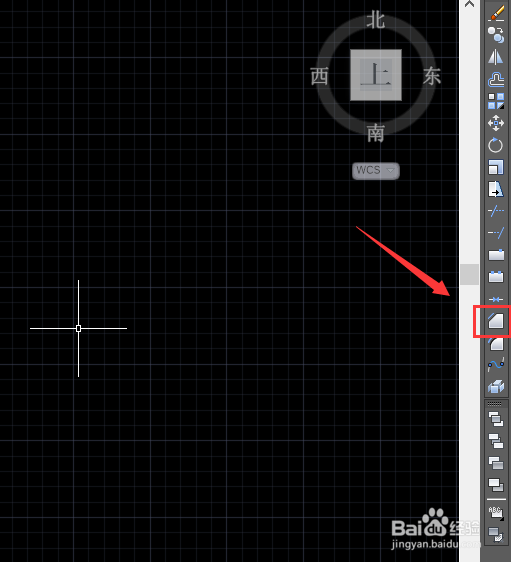
4、选择倒角命令,在提示输入框内输入d命令,如图所示:

5、输入d命令之后按下回车键提示我们输入倒角的距离,在输入框内输入100,如图所示:

6、输入距离之后按下回车键再在输入框内第二条直线倒角的距离,如图所示:

7、输入第二条倒角的距离之后,按下回车键提示我们选择第一条倒角的直线,如图所示:

8、选择第一条倒角的直线之后,提示我们选择第二条倒角的直线,如图所示:

9、选择第二条倒角直线之后我们就得到了倒角,如图所示:

10、按下空格键继续执行倒角操作,将其他的角也进行倒角处理,最后的效果如图所示:

声明:本网站引用、摘录或转载内容仅供网站访问者交流或参考,不代表本站立场,如存在版权或非法内容,请联系站长删除,联系邮箱:site.kefu@qq.com。
阅读量:107
阅读量:135
阅读量:188
阅读量:132
阅读量:135